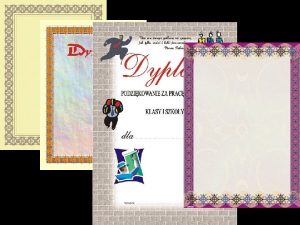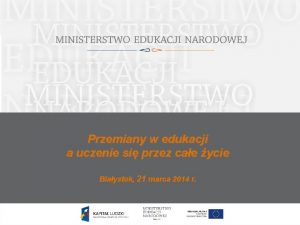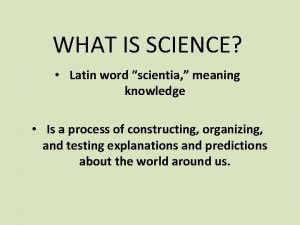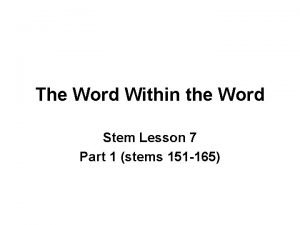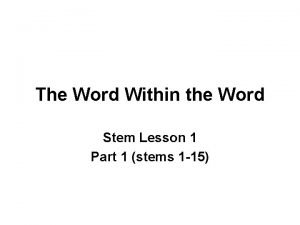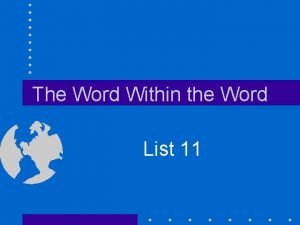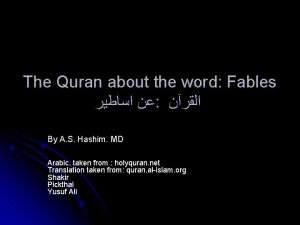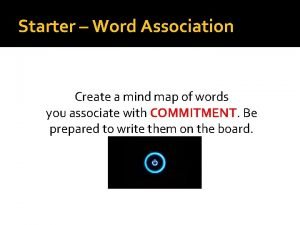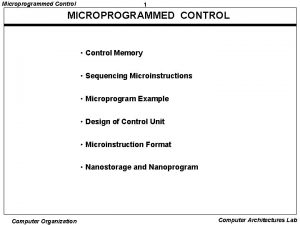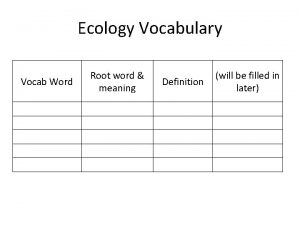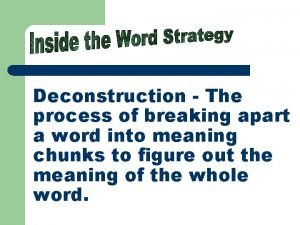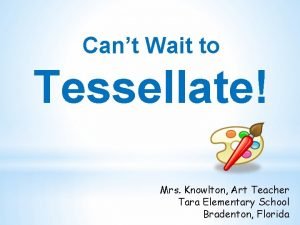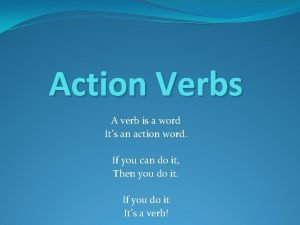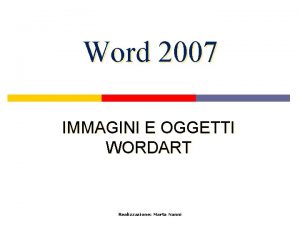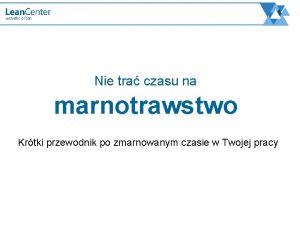Krtki przewodnik Jak stworzy dyplom w programie Word
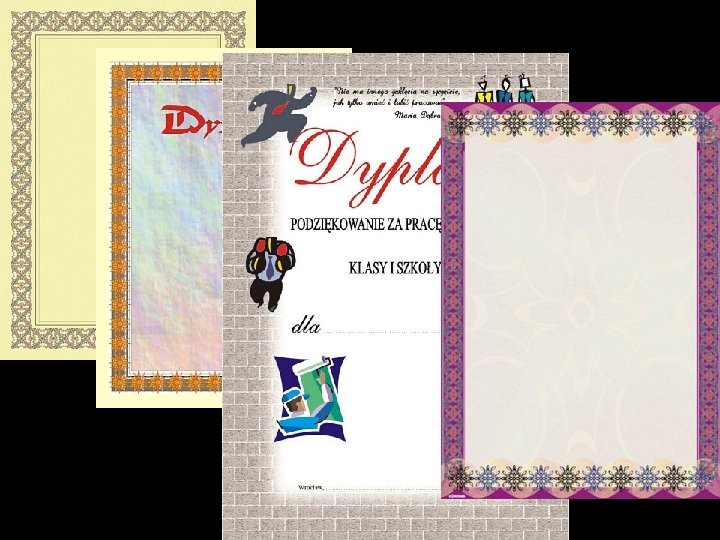


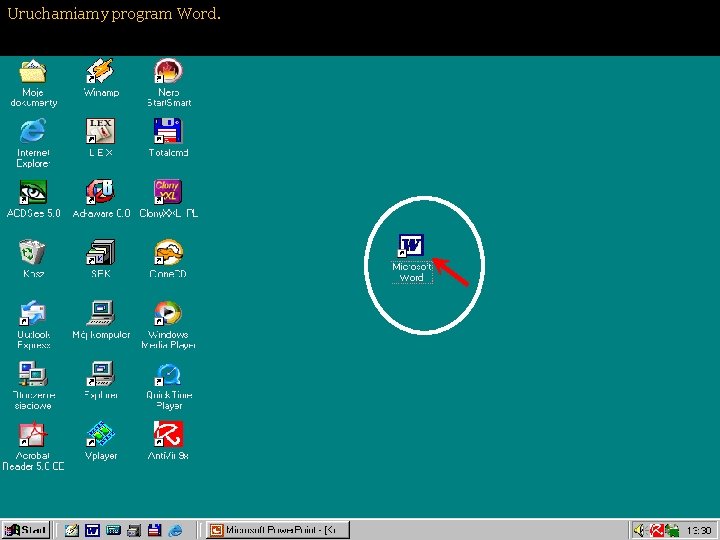
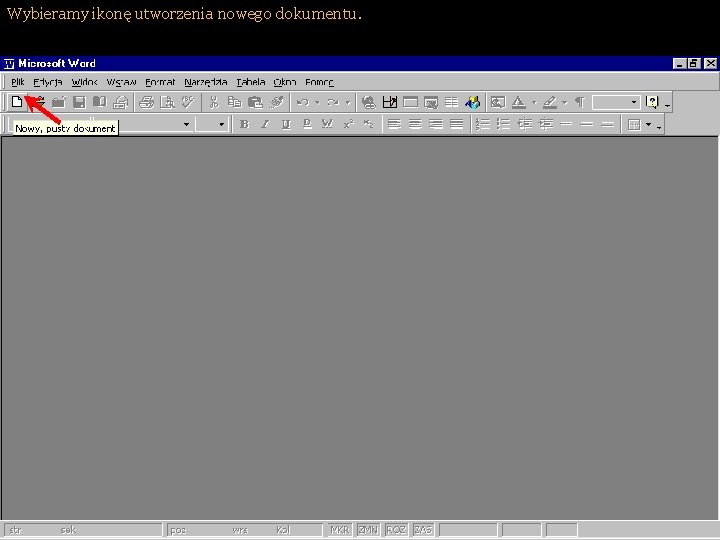
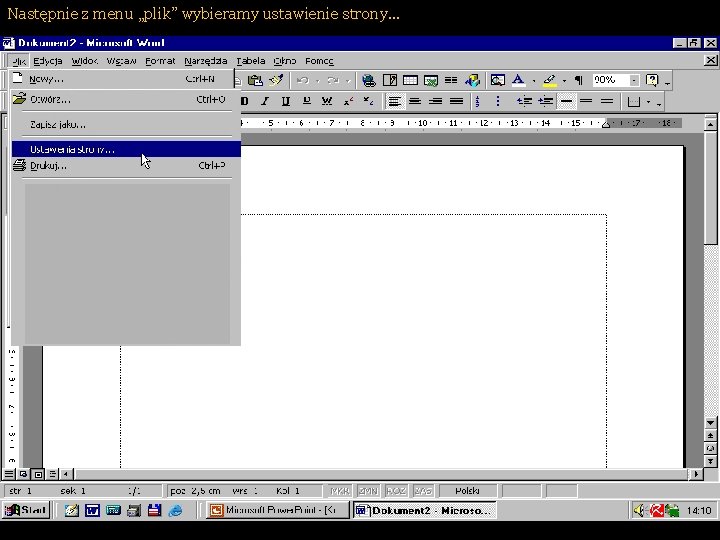
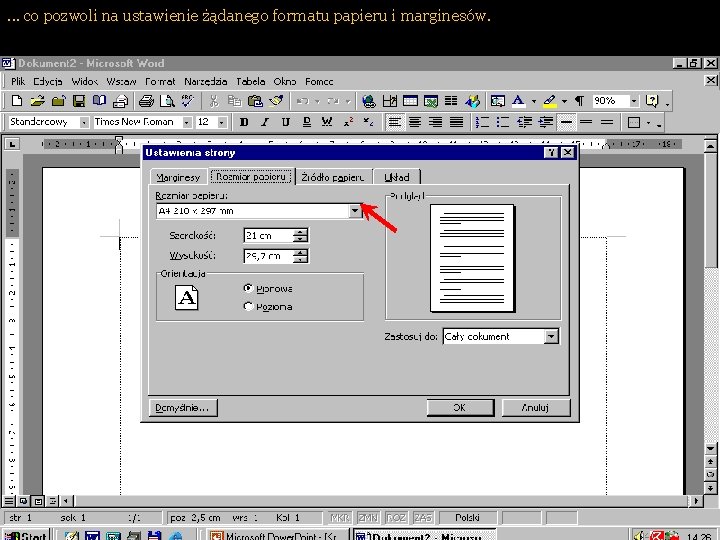
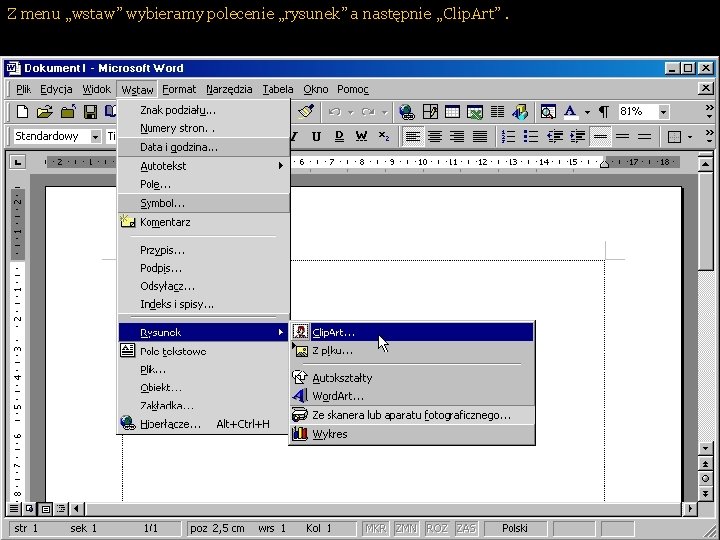
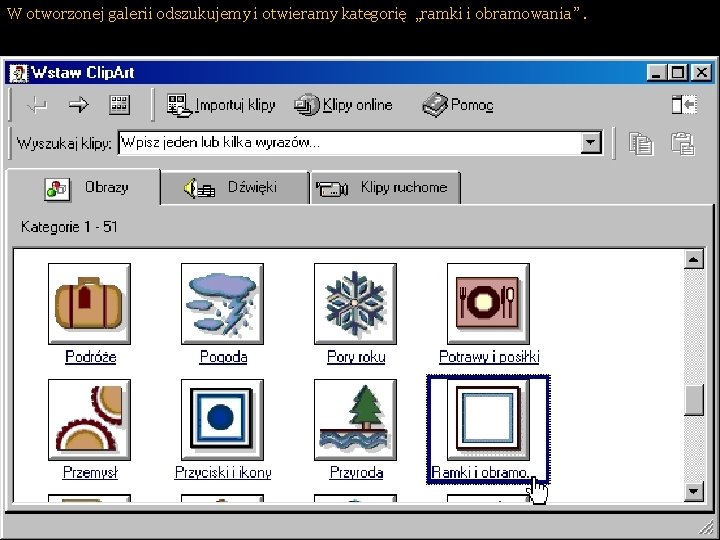
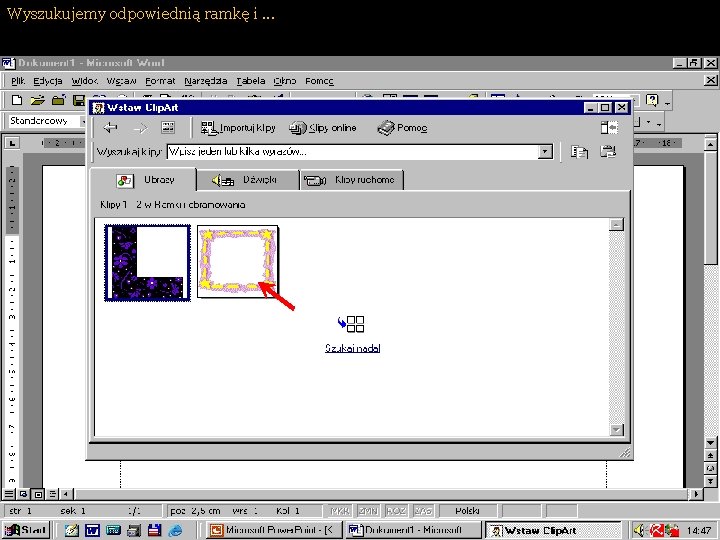
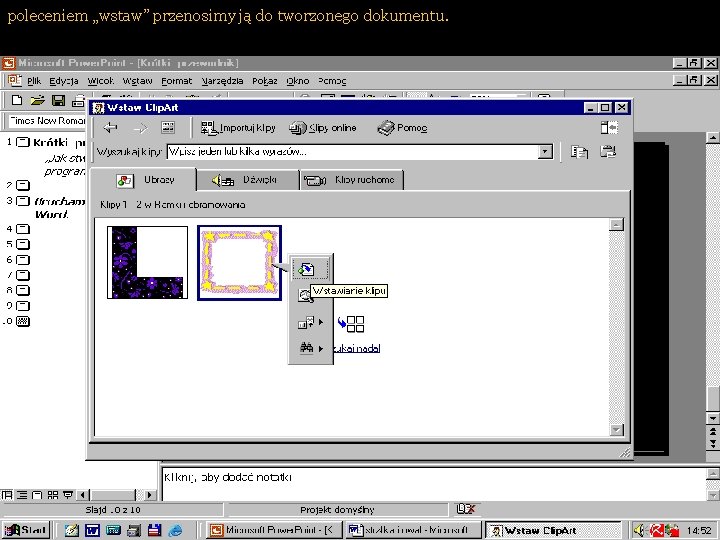
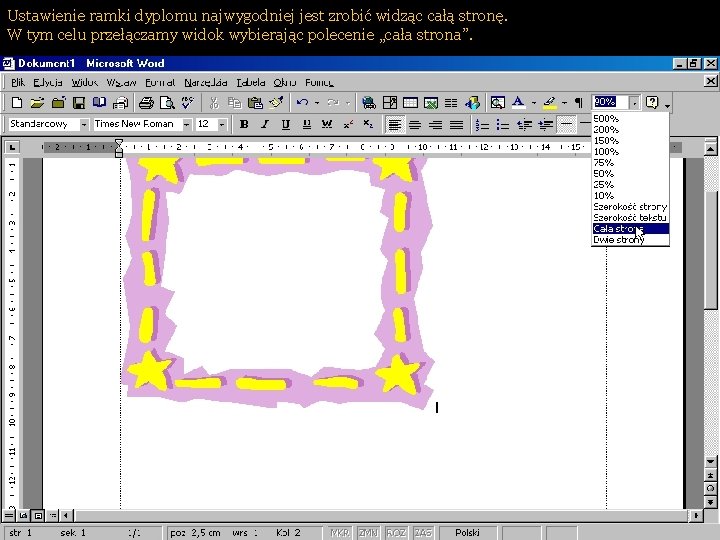
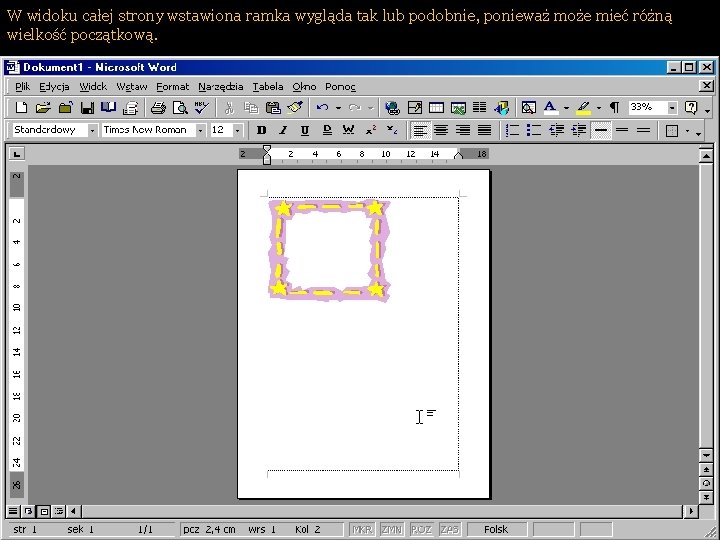
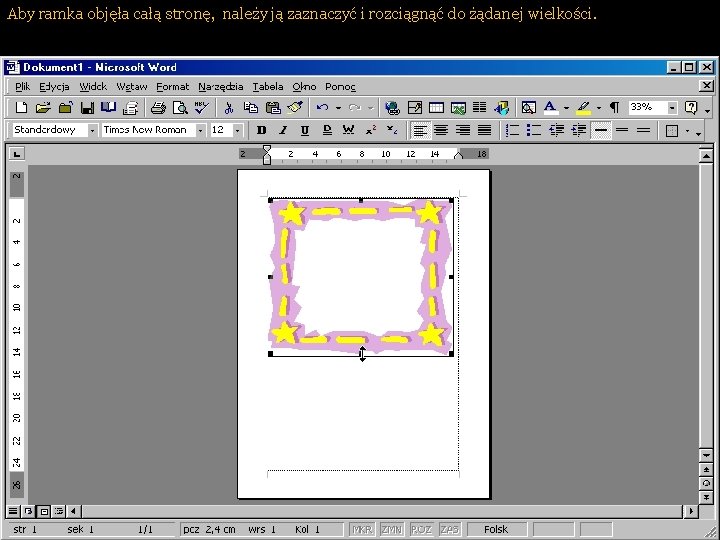
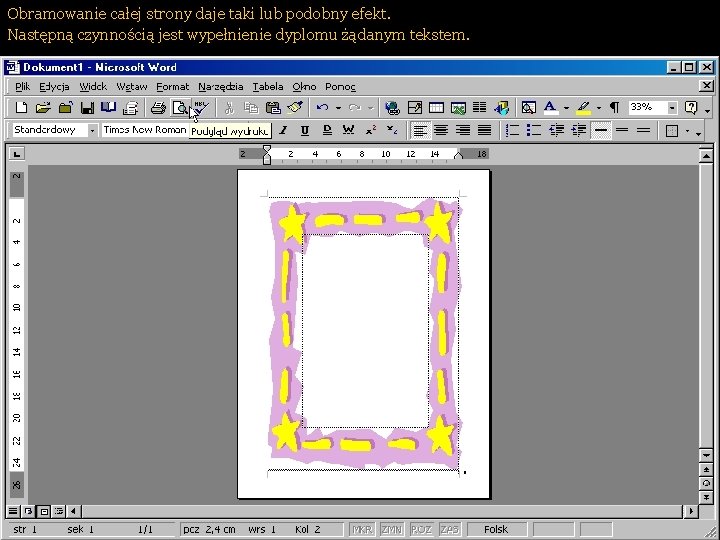
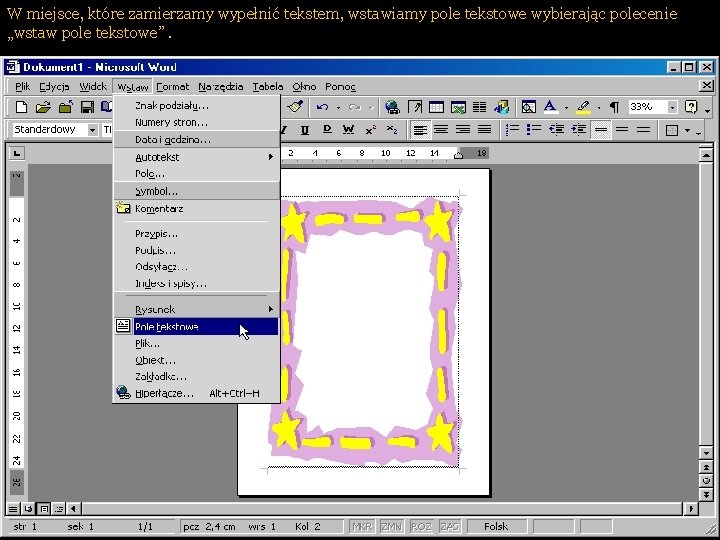
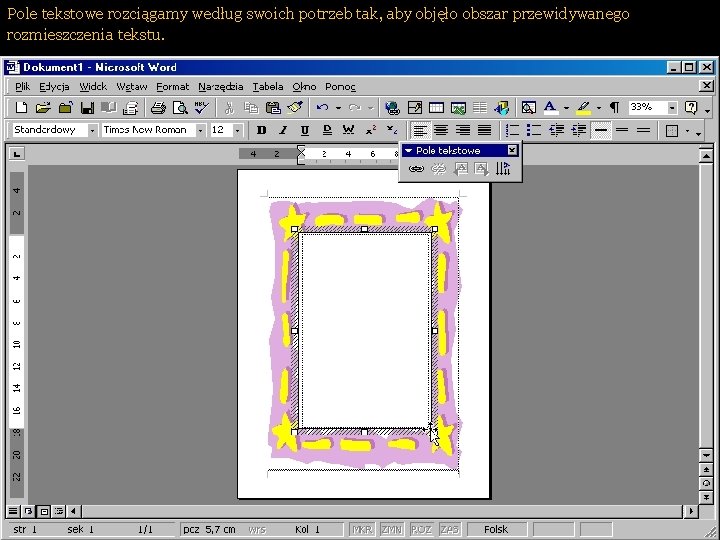
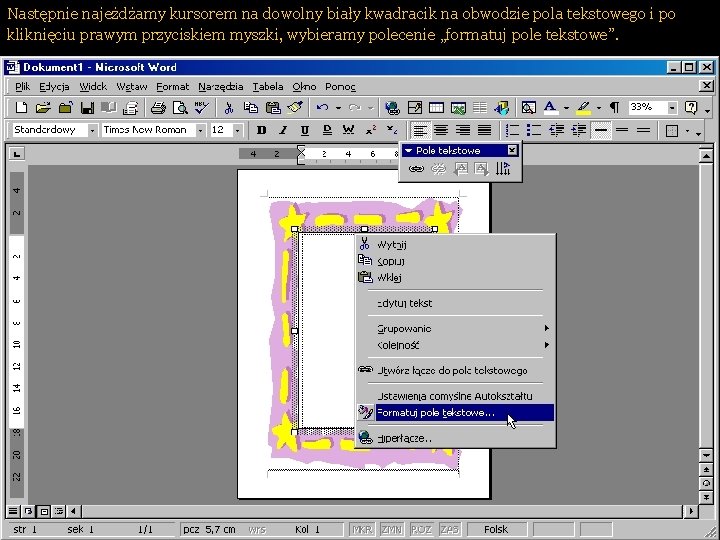
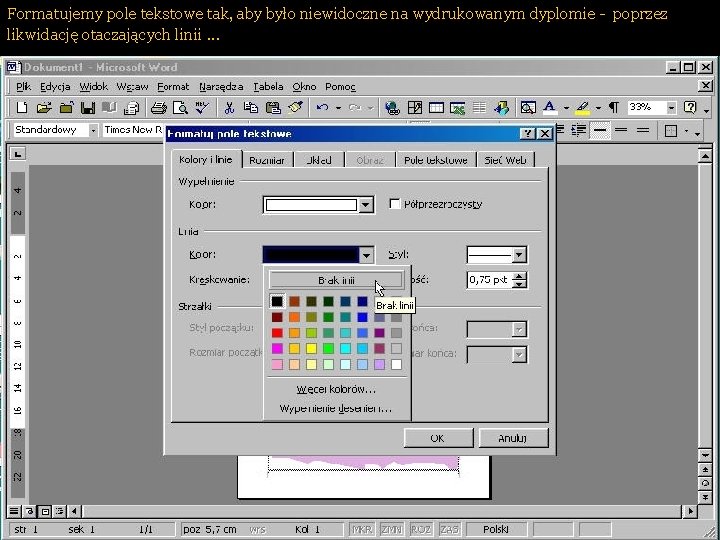
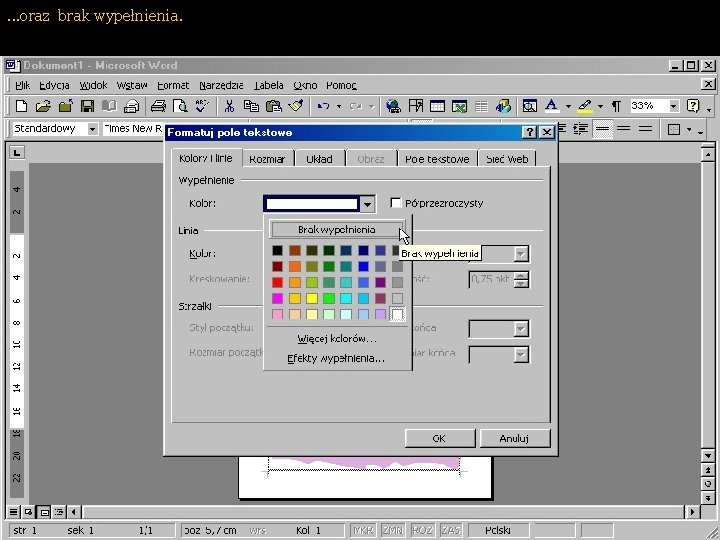
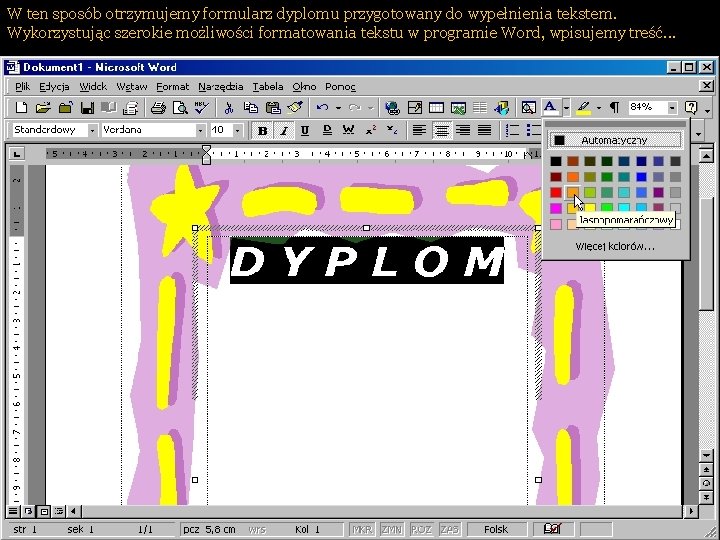
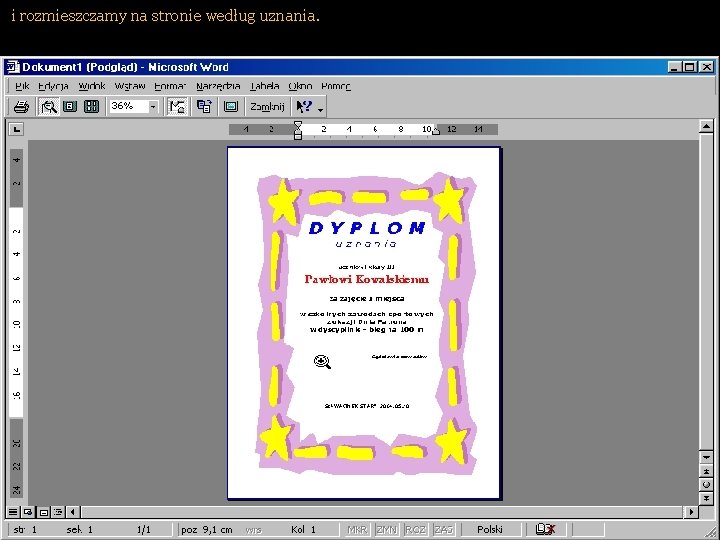
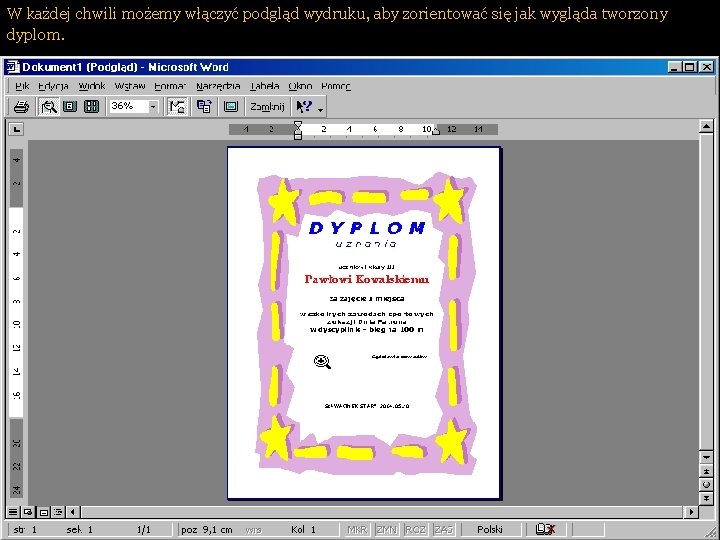
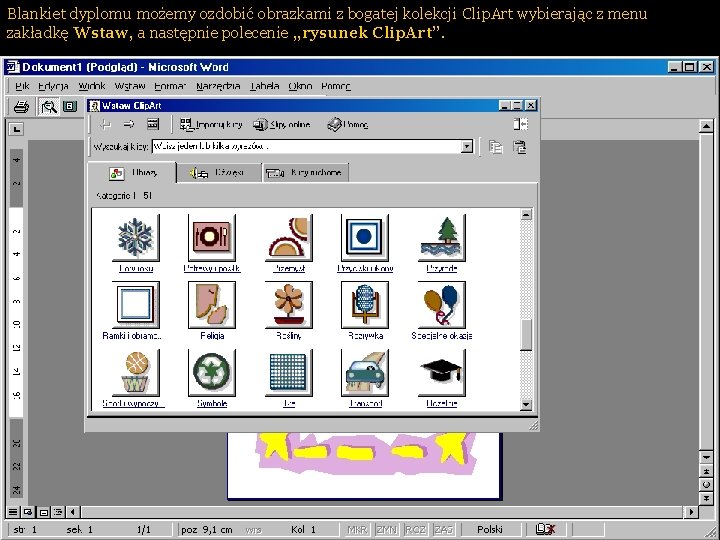
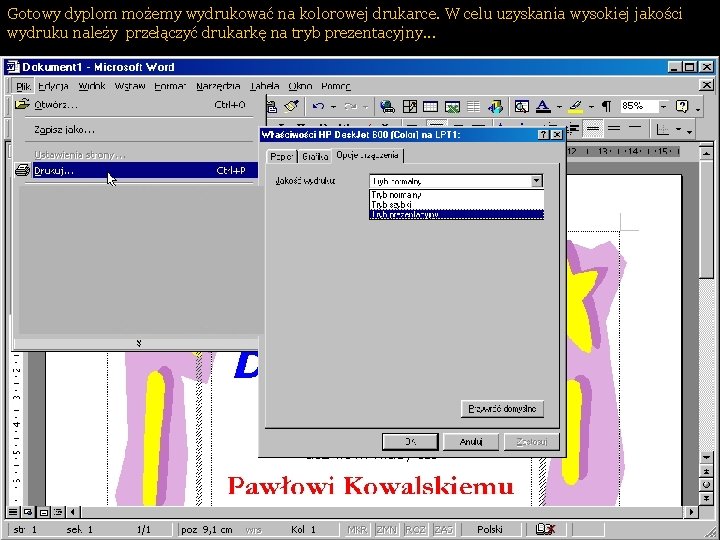
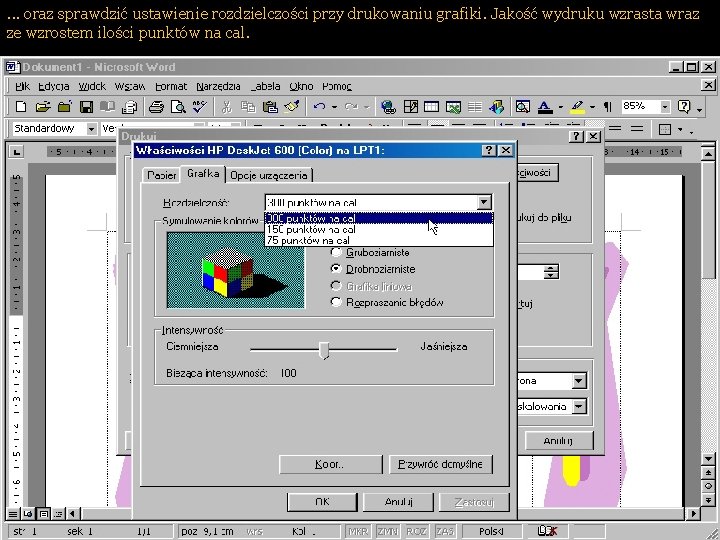

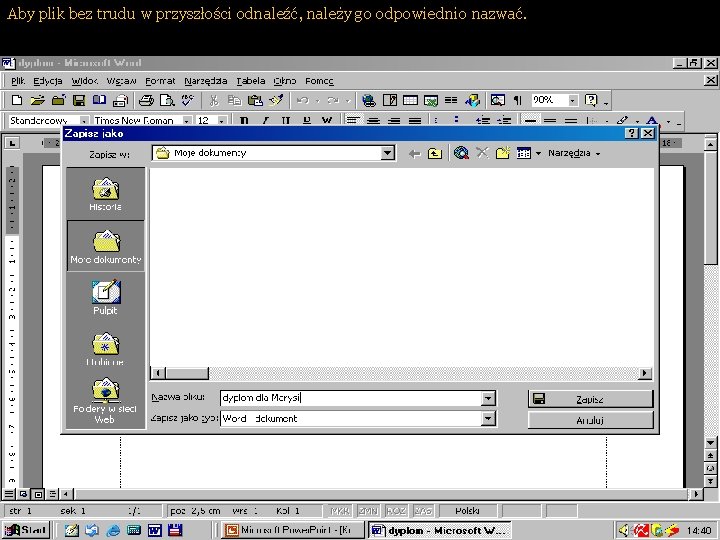
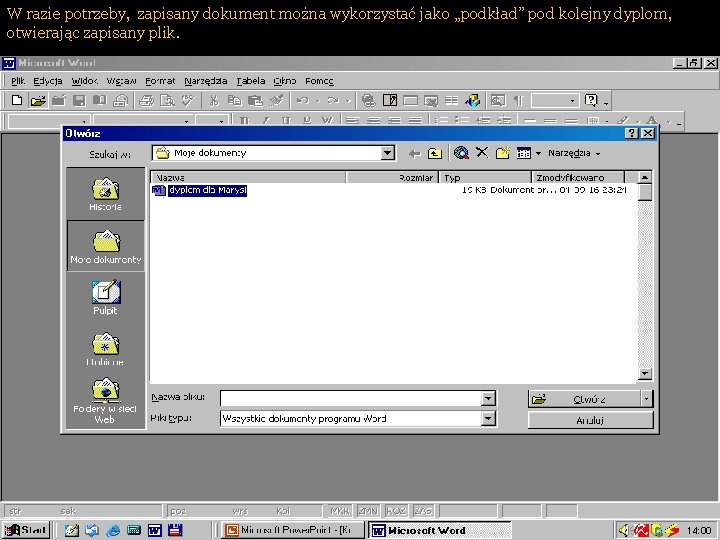

- Slides: 30
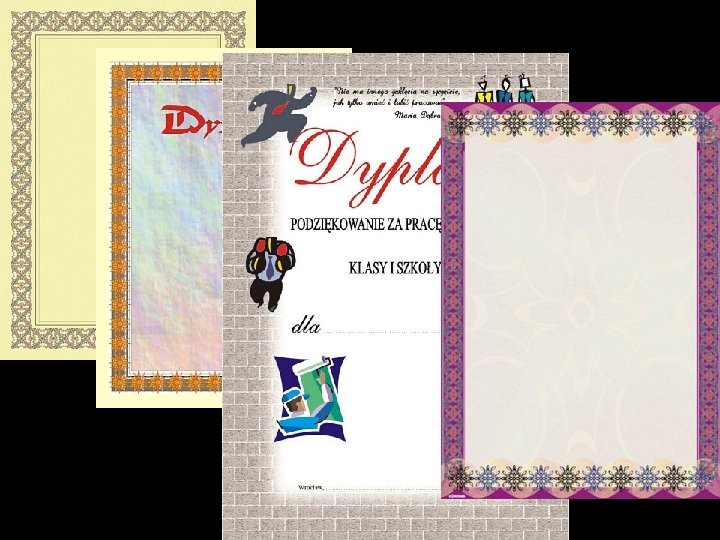

Krótki przewodnik Jak stworzyć dyplom w programie Word Opracowała: Ewa Nitek Przejście do kolejnych slajdów po kliknięciu myszą lub strzałkami klawiatury.

Powszechnie używany program komputerowy Word jest narzędziem, które z powodzeniem może być wykorzystane między innymi do tworzenia dyplomów. Dyplomy bardzo często są stosowane jako forma uznania lub nagrody. Umiejętność korzystania z takiej funkcji programu pozwala na przygotowanie w krótkim czasie serii dyplomów. Z mojej obserwacji wynika, że nie wszyscy użytkownicy potrafią w pełni korzystać z możliwości programu Word. Dlatego też postanowiłam opracować prezentację multimedialną, swego rodzaju instrukcję „krok po kroku”, jak przygotować i wydrukować dyplom w programie Word. Mam nadzieję, że wielu osobom pomoże ona w pełniejszym wykorzystaniu komputera i doskonaleniu swojego warsztatu pracy. Ewa Nitek
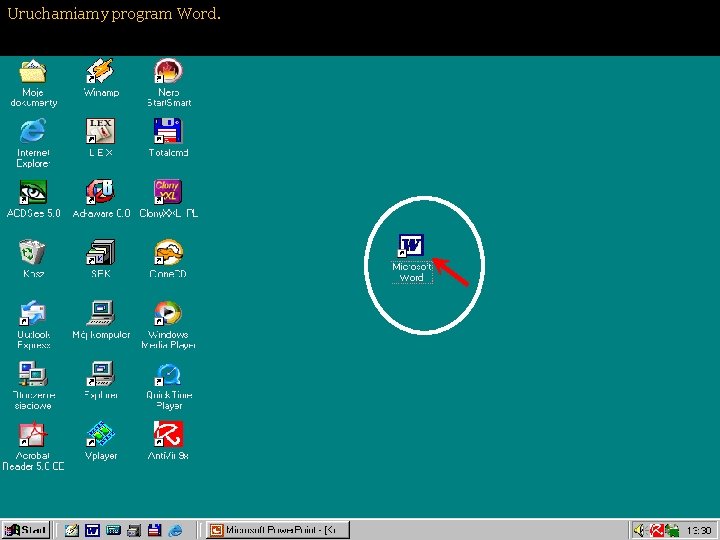
Uruchamiamy program Word.
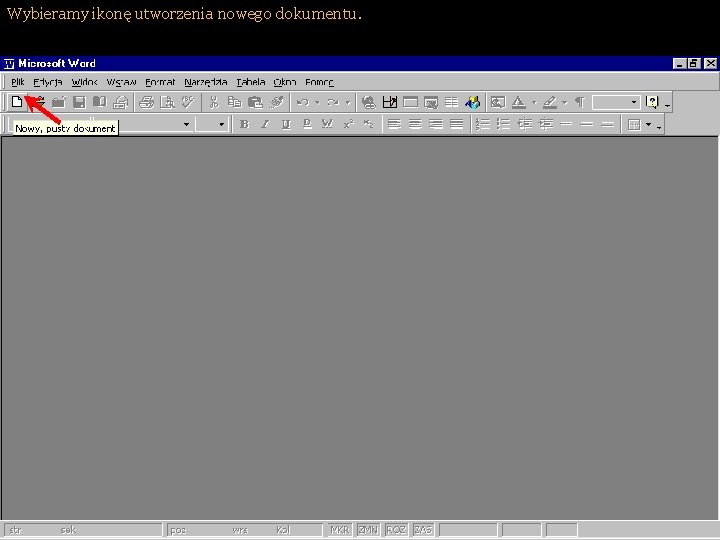
Wybieramy ikonę utworzenia nowego dokumentu.
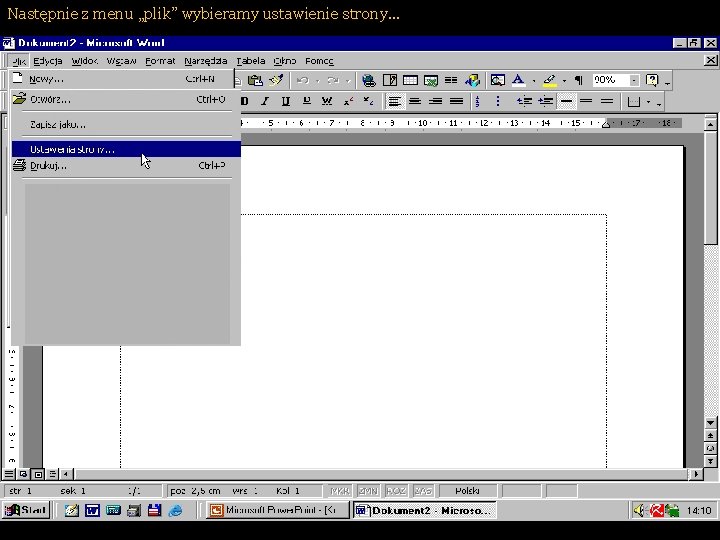
Następnie z menu „plik” wybieramy ustawienie strony. . .
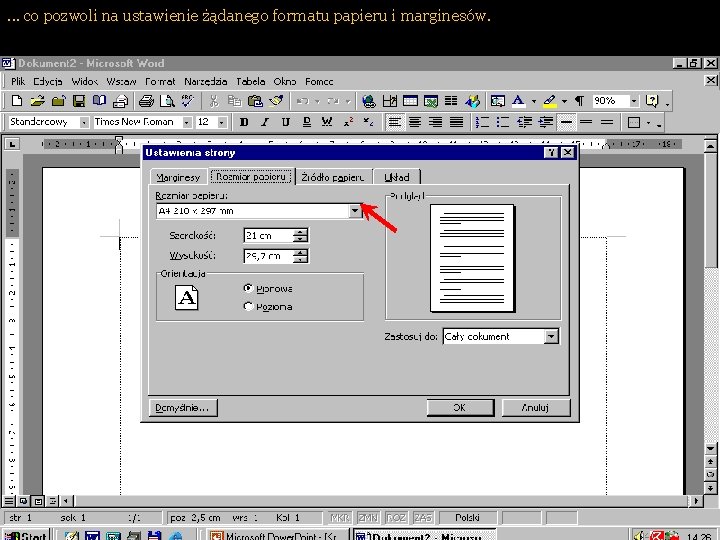
. . . co pozwoli na ustawienie żądanego formatu papieru i marginesów.
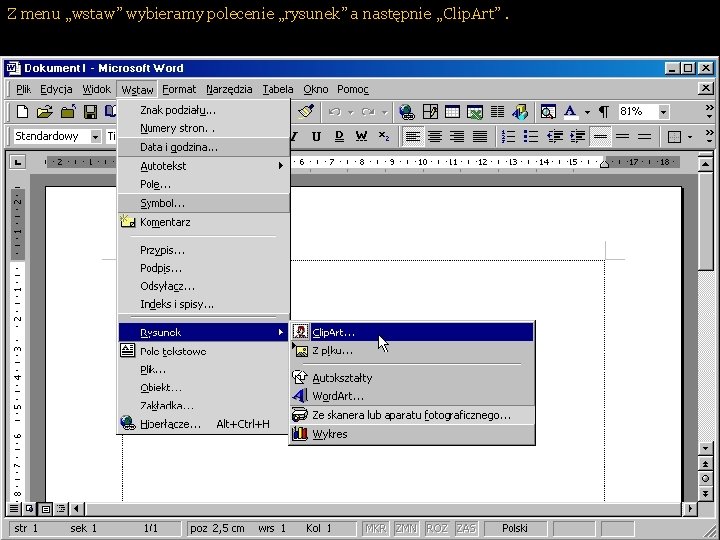
Z menu „wstaw” wybieramy polecenie „rysunek” a następnie „Clip. Art”.
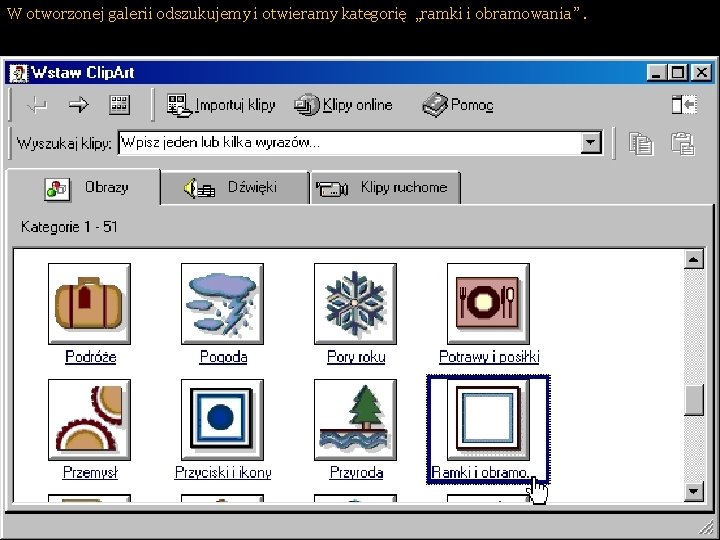
W otworzonej galerii odszukujemy i otwieramy kategorię „ramki i obramowania”.
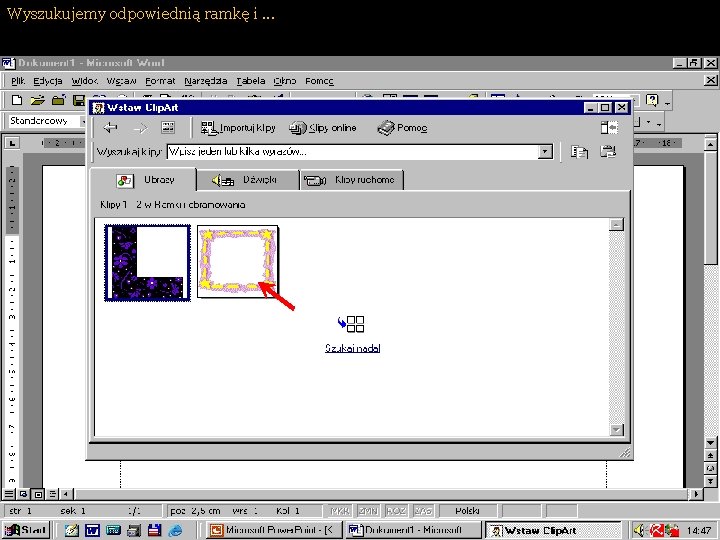
Wyszukujemy odpowiednią ramkę i. . .
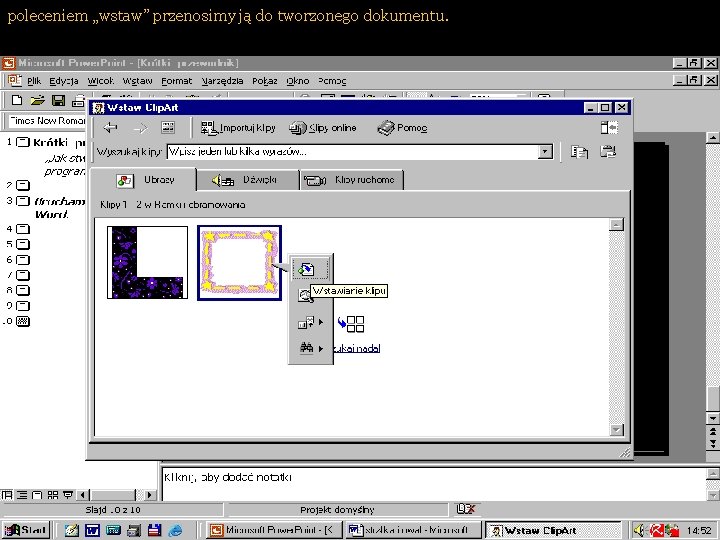
poleceniem „wstaw” przenosimy ją do tworzonego dokumentu.
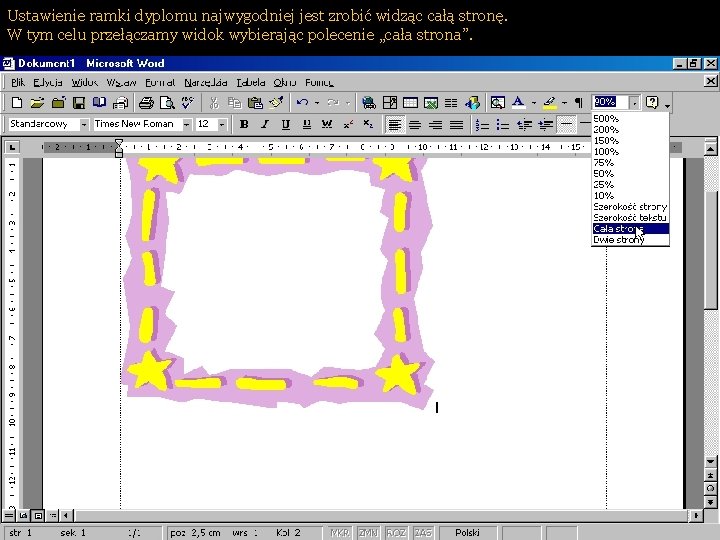
Ustawienie ramki dyplomu najwygodniej jest zrobić widząc całą stronę. W tym celu przełączamy widok wybierając polecenie „cała strona”.
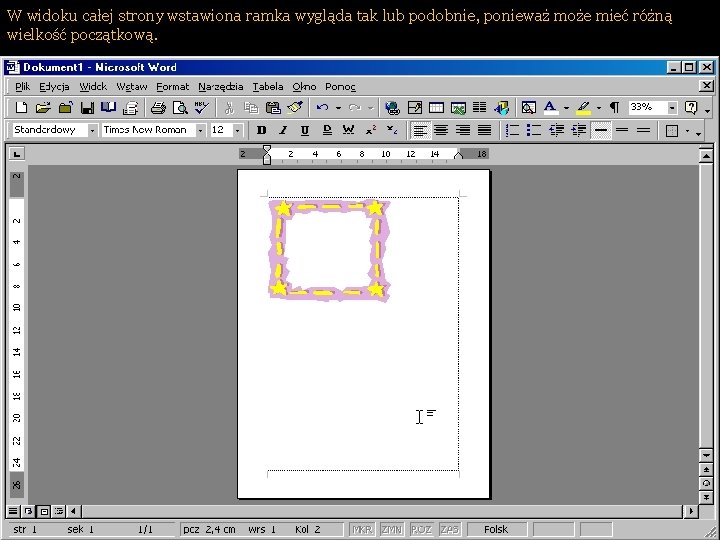
W widoku całej strony wstawiona ramka wygląda tak lub podobnie, ponieważ może mieć różną wielkość początkową.
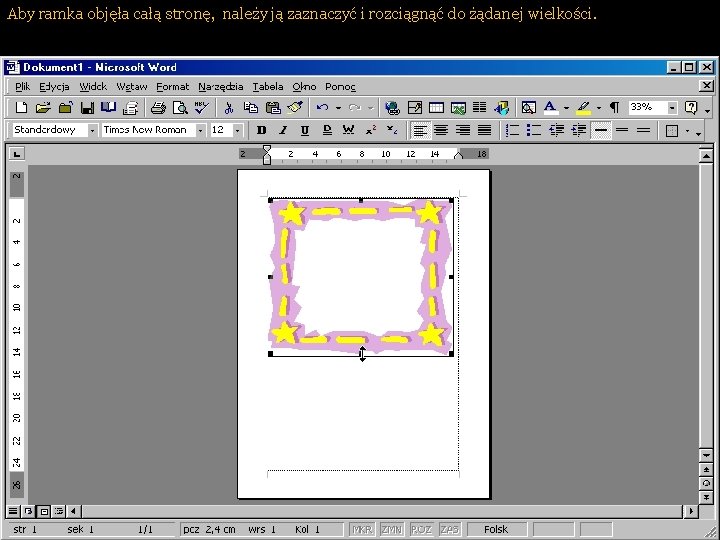
Aby ramka objęła całą stronę, należy ją zaznaczyć i rozciągnąć do żądanej wielkości.
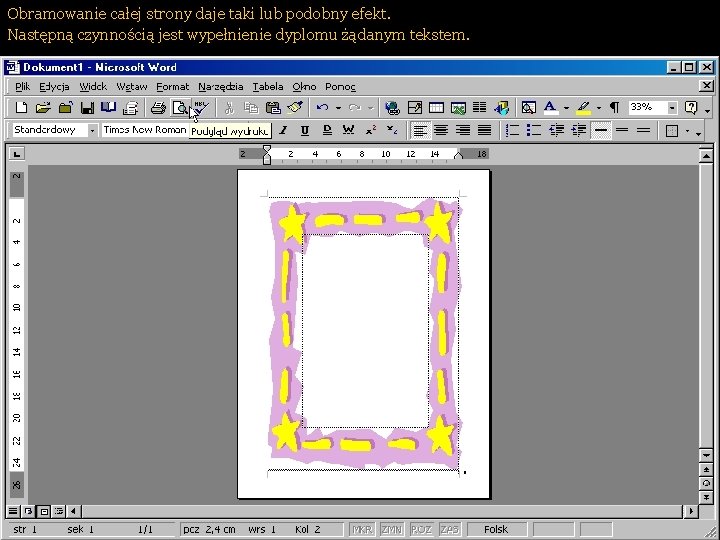
Obramowanie całej strony daje taki lub podobny efekt. Następną czynnością jest wypełnienie dyplomu żądanym tekstem.
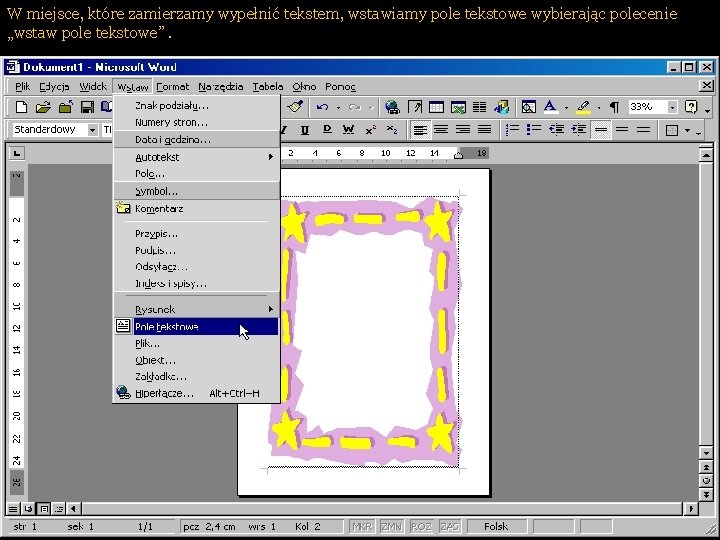
W miejsce, które zamierzamy wypełnić tekstem, wstawiamy pole tekstowe wybierając polecenie „wstaw pole tekstowe”.
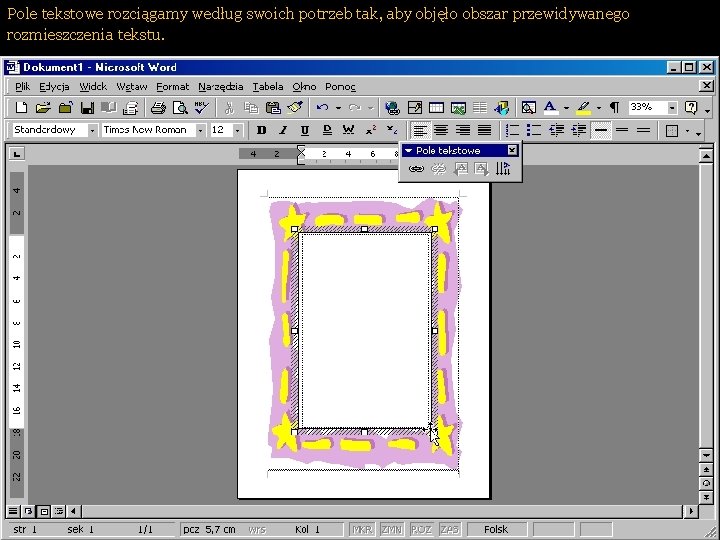
Pole tekstowe rozciągamy według swoich potrzeb tak, aby objęło obszar przewidywanego rozmieszczenia tekstu.
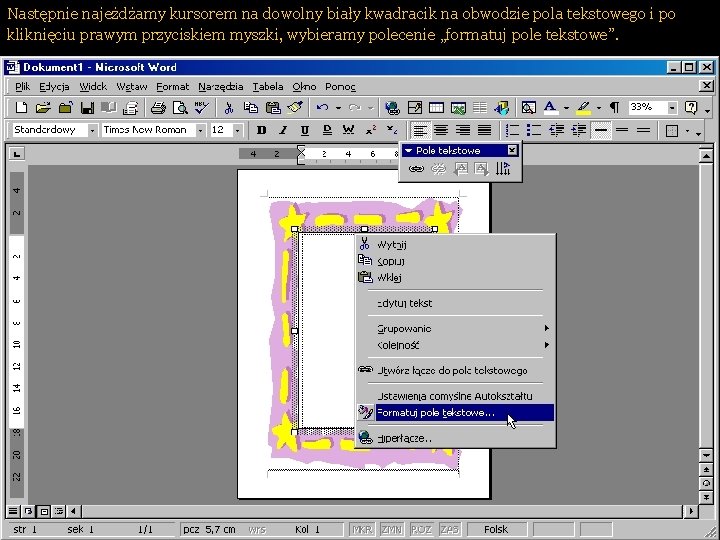
Następnie najeżdżamy kursorem na dowolny biały kwadracik na obwodzie pola tekstowego i po kliknięciu prawym przyciskiem myszki, wybieramy polecenie „formatuj pole tekstowe”.
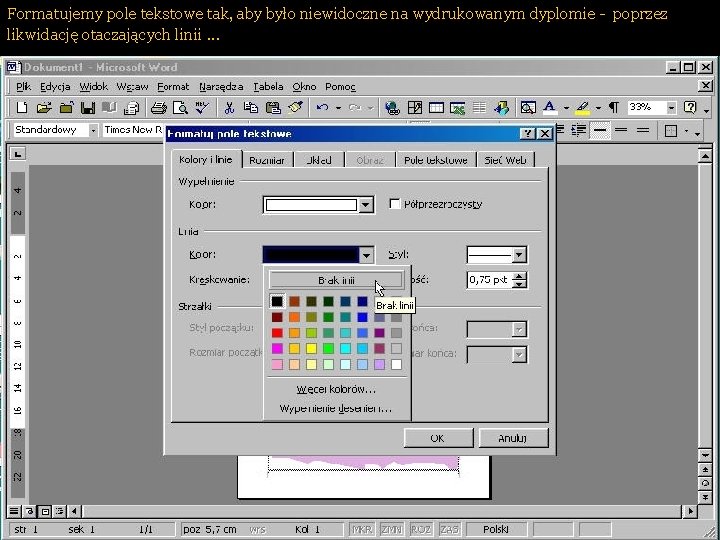
Formatujemy pole tekstowe tak, aby było niewidoczne na wydrukowanym dyplomie - poprzez likwidację otaczających linii. . .
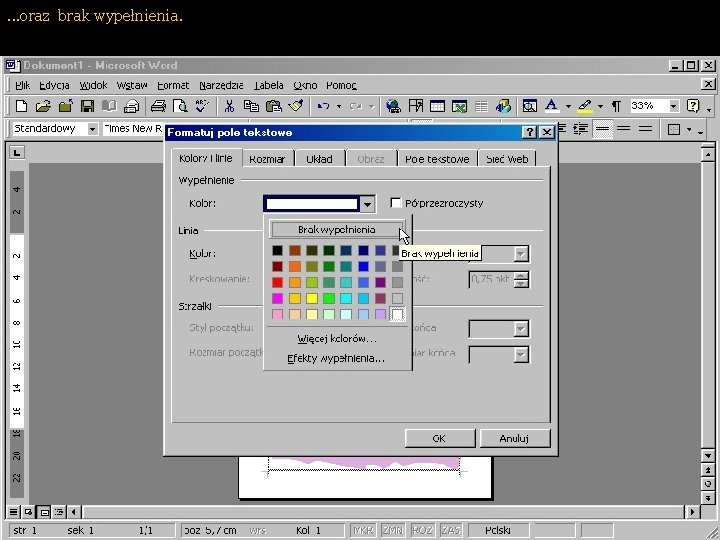
. . . oraz brak wypełnienia.
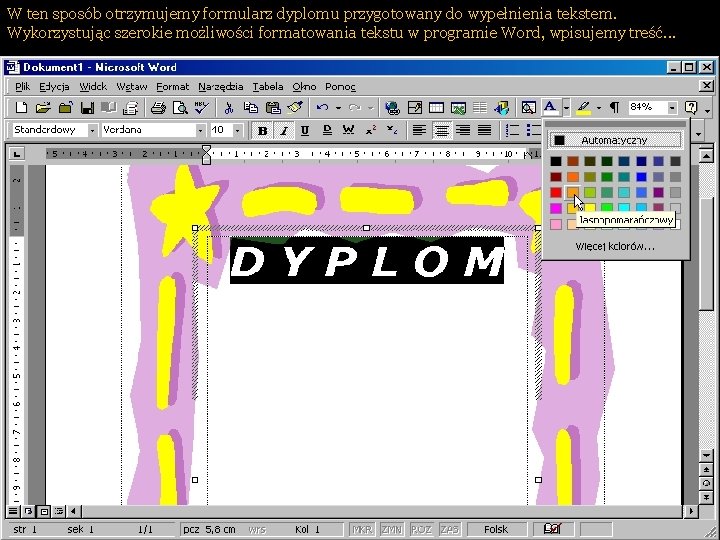
W ten sposób otrzymujemy formularz dyplomu przygotowany do wypełnienia tekstem. Wykorzystując szerokie możliwości formatowania tekstu w programie Word, wpisujemy treść. . .
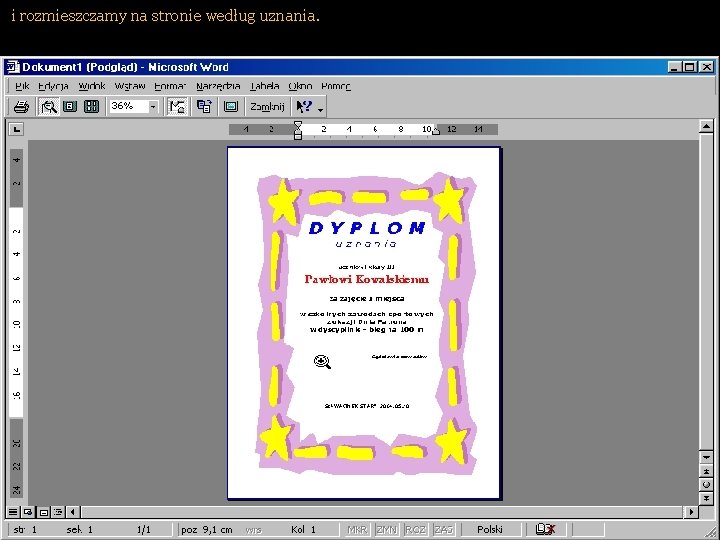
i rozmieszczamy na stronie według uznania.
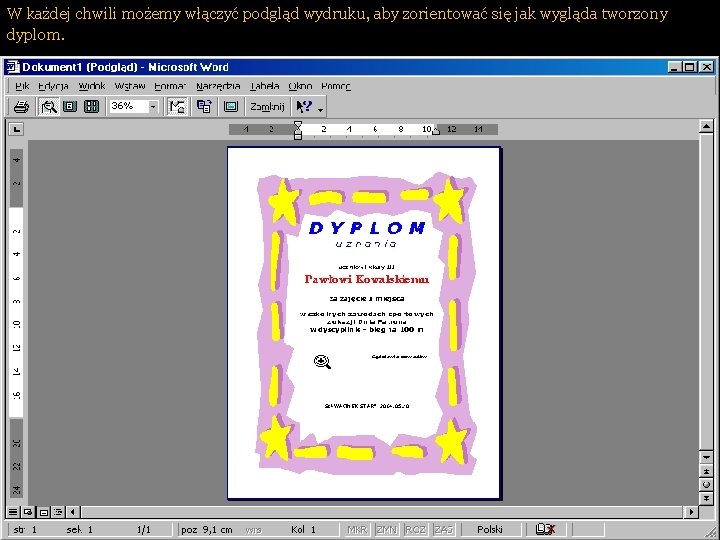
W każdej chwili możemy włączyć podgląd wydruku, aby zorientować się jak wygląda tworzony dyplom.
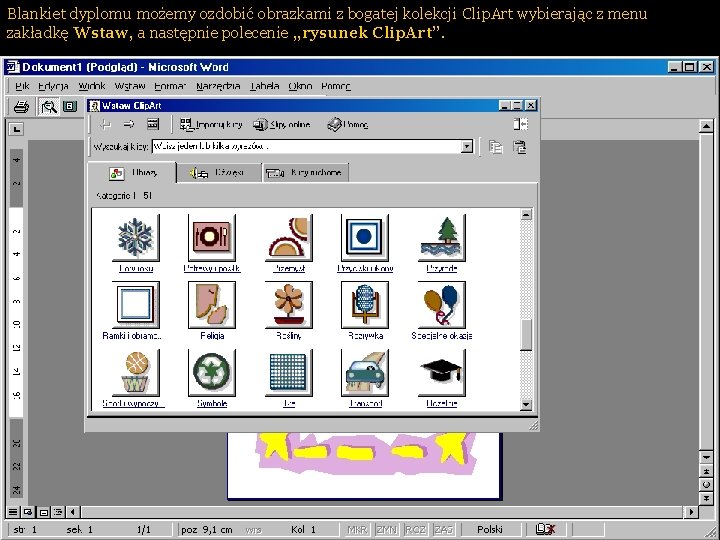
Blankiet dyplomu możemy ozdobić obrazkami z bogatej kolekcji Clip. Art wybierając z menu zakładkę Wstaw, a następnie polecenie „rysunek Clip. Art”.
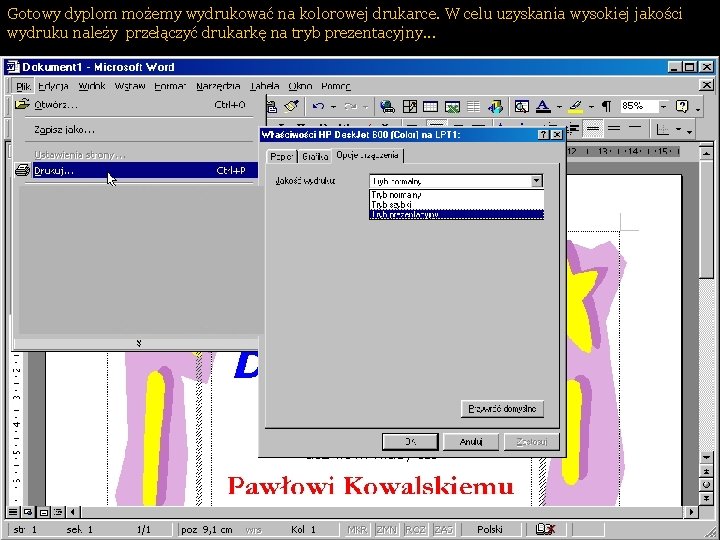
Gotowy dyplom możemy wydrukować na kolorowej drukarce. W celu uzyskania wysokiej jakości wydruku należy przełączyć drukarkę na tryb prezentacyjny. . .
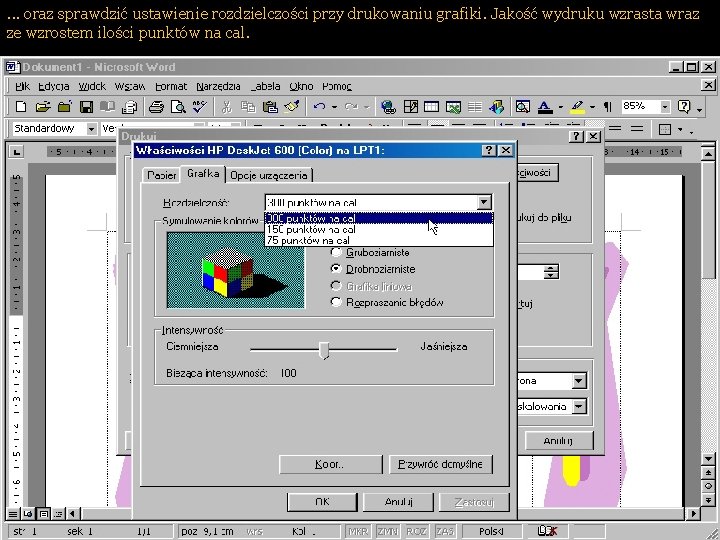
. . . oraz sprawdzić ustawienie rozdzielczości przy drukowaniu grafiki. Jakość wydruku wzrasta wraz ze wzrostem ilości punktów na cal.

Plik z gotowym dyplomem możemy zapisać na twardym dysku komputera i w razie potrzeby wykorzystać w przyszłości.
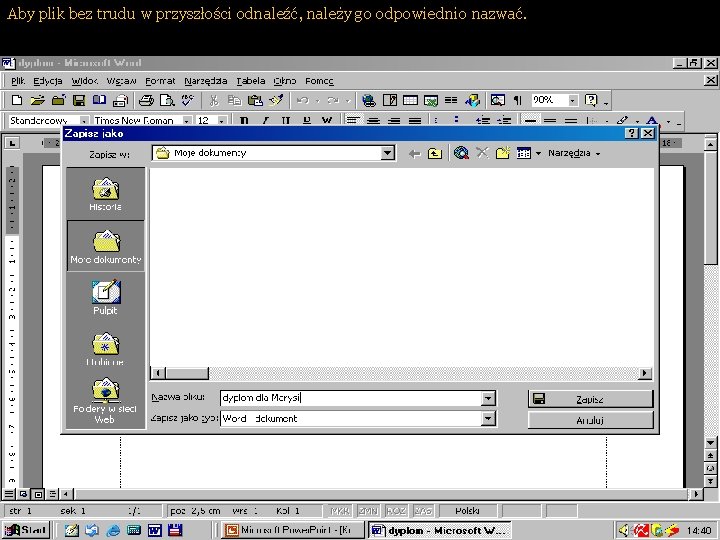
Aby plik bez trudu w przyszłości odnaleźć, należy go odpowiednio nazwać.
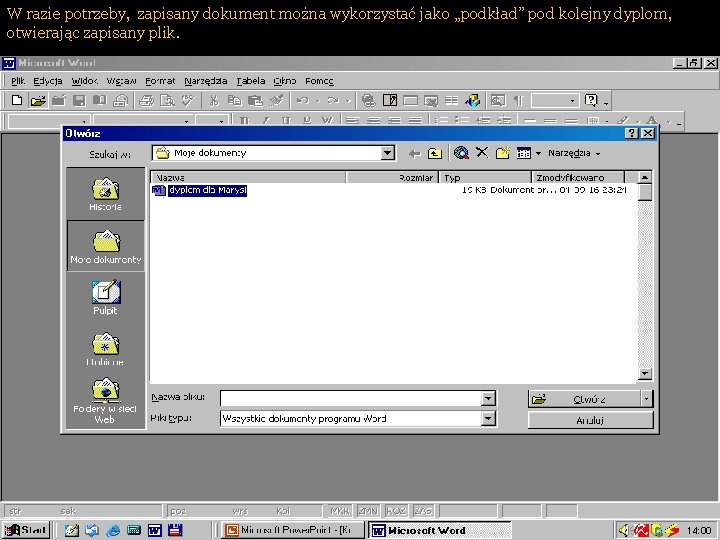
W razie potrzeby, zapisany dokument można wykorzystać jako „podkład” pod kolejny dyplom, otwierając zapisany plik.

Dziękuję za poświęcony czas. Mam nadzieję, że prezentacja ta ułatwi samodzielne stworzenie dyplomu w edytorze Word. Proszę pamiętać, że w każdej chwili można ją obejrzeć od początku, a w wybranym miejscu zatrzymać się dowolnie długo. Pozwala to na równoległe tworzenie dyplomu w nowym oknie i korzystanie z porad zawartych w prezentacji. Życzę wielu sukcesów. Ewa Nitek
 Poster naukowy
Poster naukowy Jak zrobić dyplom w wordzie
Jak zrobić dyplom w wordzie Prezentacja multimedialna program
Prezentacja multimedialna program Aerograf w programie paint służy do
Aerograf w programie paint służy do Składa się z dwóch cewek na wspólnym rdzeniu
Składa się z dwóch cewek na wspólnym rdzeniu Przewodnik po wielkim tygodniu
Przewodnik po wielkim tygodniu Najlepszy przewodnik prądu
Najlepszy przewodnik prądu Grecka muza astronomii
Grecka muza astronomii Przewodnik kwalifikowalności kosztów ncbr
Przewodnik kwalifikowalności kosztów ncbr Z czego sklada sie komputer
Z czego sklada sie komputer Studiw
Studiw Dyplom konkurs matematyczny
Dyplom konkurs matematyczny Dyplom październikowy
Dyplom październikowy Dyplom technika
Dyplom technika Latin word for science
Latin word for science Pugn stem words
Pugn stem words Word within the word stems
Word within the word stems Word within the word list 9
Word within the word list 9 Auditor root word
Auditor root word Quran word by word
Quran word by word Mind map your word association with the word snowball
Mind map your word association with the word snowball Base word vs root word
Base word vs root word Microinstruction example
Microinstruction example Parts of a greek temple
Parts of a greek temple Producer definition ecology
Producer definition ecology In the word deconstructionist what is the prefix
In the word deconstructionist what is the prefix Word computer comes from
Word computer comes from The word tessellation comes from the root word
The word tessellation comes from the root word Advent latin root
Advent latin root A verb is a word it's an action word
A verb is a word it's an action word Word 2007 word art
Word 2007 word art